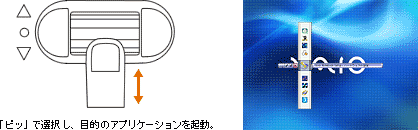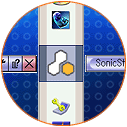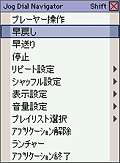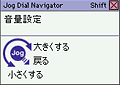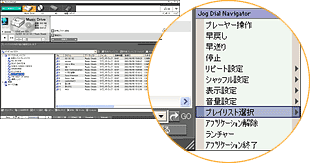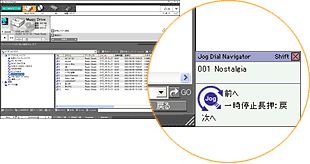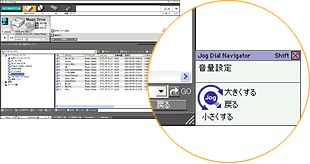|
| 「Jog Dial Navigator(ジョグダイヤルナビゲーター)」は、ジョグダイヤルを使い、回す・押すの操作でアプリケーションの起動や操作などを快適に行えるソフトウェア。ウィンドウをスクロールする「スクロールモード」と、各アプリケーションを操作できる「アプリケーションモード」を装備。[スタート]メニューやバイオ設定の操作にも対応しています。 |  |
| ■目的の機能をすぐに呼び出せる「ジョグダイヤルバー」。 | ||
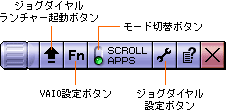 |
||
| ■ソフトウェアがすぐに起動できる「ジョグダイヤルランチャー」 | |||||
「ジョグダイヤルランチャー」は、VAIOソフトウェアやInternet Explorerなどのよく使うアプリケーションをジョグダイヤルの操作で手軽に起動できます。各種アプリケーションがアイコンで表示されるため、目的のアプリケーションの選択や起動を、より直感的に行えます。またランチャーには、よく使うソフトウェアを追加登録することもできます。
|
|||||
| ■「アプリケーションモード」で、アプリケーションを快適に操作。 | ||||
| 「アプリケーションモード」では、「SonicStage」や「PictureGear Studio」をはじめとするソニー製アプリケーションや「Internet
Explorer」などの機能をジョグダイヤルで操作することができます。操作したいアプリケーションを起動後、ジョグダイヤルを押すと、アクティブになっているウィンドウの横にジョグダイヤルナビゲーターが出現。ジョグダイヤルナビゲーターには、メニューやファイル名が表示されるリスト表示とジョグダイヤルに割り当てられている操作が表示されるガイド表示があります。アクティブになっているウィンドウで、どんな操作ができるかわかりやすく表示されるので、迷うことなく使えます。 |
|
|||
| ●「SonicStage」の場合 | |||||||||||||||
|
|||||||||||||||
| ■バイオ本体の設定も、ジョグダイヤルで快適に行えます。 | ||
| スピーカーの音量調節や画面の輝度調整といったバイオ本体の基本的な設定や、外部モニターへの画面切り替えが行える「バイオ設定」。バイオ設定ボタン(ジョグダイヤルバーの「Fn」)をクリックすると設定項目がビジュアル表示。ジョグダイヤルですばやく選択して設定画面を起動できます。 | 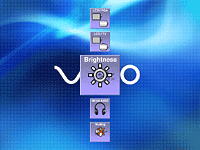 |
|
| ※ | 本ホームページに記載されているシステム名、製品名は、一般に各開発メーカーの登録商標あるいは商標です。なお、本文中では(TM)、(R)マークは明記しておりません。 |
|